三星s9频繁卡机怎么办?教你几招轻松解决!
当使用三星S9时遇到卡机问题,确实会影响使用体验,作为三星在2018年推出的旗舰机型,S9搭载高通骁龙845或三星Exynos 9810处理器,配合4GB/6GB运行内存,理论上应对日常应用游刃有余,但随着系统更新、应用迭代及长期使用,设备可能出现响应缓慢、应用无响应、系统卡顿等问题,本文将从软件优化、存储管理、系统维护及硬件检查四个维度,提供详细解决方案,帮助用户有效解决三星S9卡机问题。
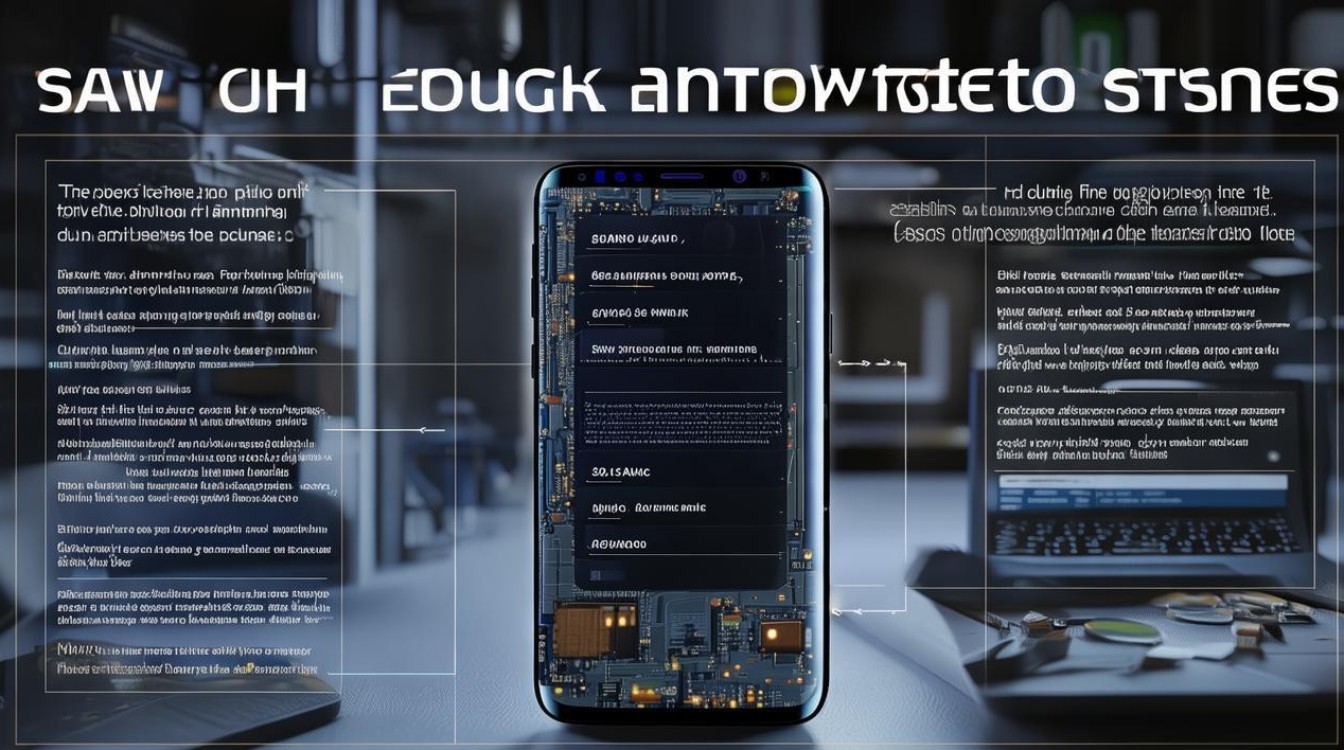
软件优化:清理后台与关闭自启动应用
卡机的常见原因之一是后台应用过多或自启动程序抢占系统资源,通过长按Home键(或 Recent 键)查看后台运行应用,上滑关闭不需要的程序,对于长期不使用的应用,建议卸载而非仅关闭后台。
限制应用自启动功能:进入「设置」>「应用」>「右上角三点菜单」>「特殊应用权限」>「自启动管理」,将非必要应用(如社交、游戏类)的自启动权限关闭,减少后台资源消耗,定期清理应用缓存同样重要:在「应用管理」中逐个点击应用,选择「清除缓存」,尤其对微信、QQ等高频缓存应用,可显著释放存储空间。
存储管理:释放空间与优化文件系统
三星S9的存储空间分为机身存储(通常64GB/128GB)和microSD卡扩展,当存储空间低于15%时,系统读写速度会明显下降,导致卡机。

存储空间检查与清理:
- 进入「设置」>「设备维护」>「存储」,查看各类型文件(图片、视频、应用、缓存)的占用情况。
- 使用「设备维护」自带的「优化存储」功能,系统会自动删除重复文件、无用缓存及低分辨率备份。
- 手动转移大文件:将照片、视频等转移至电脑或云端,卸载不常用的应用,避免存储空间不足。
文件系统优化:
若长期使用后文件系统出现碎片化,可通过恢复出厂设置前先备份重要数据,然后在恢复设置时选择「清除内部存储空间」,重建文件系统结构,提升读写效率。
系统维护:更新与重置的平衡
系统版本或应用版本不兼容也可能引发卡机,首先检查系统更新:进入「设置」>「软件更新」>「下载并安装」,确保系统为最新版本(如Android 10或更高),厂商会通过更新优化系统性能与兼容性。

若问题仍未解决,尝试「恢复设置」:
- 重置应用偏好:进入「设置」>「系统管理」>「重置设置」>「重置应用偏好」,此操作不会删除个人数据,但会将应用权限、启动设置恢复为默认,解决因应用设置冲突导致的卡顿。
- 恢复网络设置:若卡机伴随网络异常,可尝试「重置网络设置」,重新连接Wi-Fi和移动数据。
终极方案:恢复出厂设置
若上述方法无效,可能是系统文件损坏或深度软件冲突,备份所有数据后,进入「设置」>「 general management」>「重置」>「恢复出厂设置」,选择「清除所有数据」并重启设备,恢复后,建议不要立即安装过多应用,先观察基础系统是否流畅。
硬件检查:排除物理故障
软件优化后若仍频繁卡机,需考虑硬件问题,三星S9的电池在长期使用后可能出现老化,导致供电不足引发系统卡顿,可通过「设置」>「电池」查看电池健康状态,若显示“需要维修”,建议更换原厂电池。
高温环境也会导致处理器降频卡机,避免长时间运行大型游戏或同时多任务处理,若设备发热严重,可关闭后台应用、移除手机壳,或置于阴凉处降温。
三星S9卡机问题排查流程表
| 问题类型 | 排查步骤 | 解决方法 |
|---|---|---|
| 软件冲突 | 检查后台应用、自启动权限、应用缓存 | 关闭后台、限制自启动、清除缓存 |
| 存储空间不足 | 查看存储占用、转移大文件、清理无用数据 | 清理缓存、卸载应用、扩展存储空间 |
| 系统版本或设置异常 | 检查系统更新、重置应用偏好、恢复网络设置 | 更新系统、重置应用偏好、恢复网络设置 |
| 硬件故障 | 检查电池健康、设备温度 | 更换电池、避免高温使用 |
通过以上步骤,大部分三星S9卡机问题可得到有效解决,日常使用中,建议定期清理缓存、避免安装来路不明的应用,并保持系统更新,以维持设备流畅运行,若问题持续存在,可能是硬件老化,建议联系三星官方售后进行检测维修。
版权声明:本文由环云手机汇 - 聚焦全球新机与行业动态!发布,如需转载请注明出处。



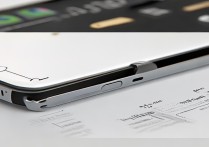








 冀ICP备2021017634号-5
冀ICP备2021017634号-5
 冀公网安备13062802000102号
冀公网安备13062802000102号